První krůčky ve V-Rayi pro Rhino - 1. díl
Publikováno: 18.9.2006 | Autor: Jan Slanina | Rubrika: Renderování | Komentáře: 29 - Vytisknout Doporučit
 Konečně padla poslední slabina Rhina, kterou byl po celou dobu od jeho vzniku nepříliš kvalitní render. Tvůrci Rhina se sice snažili tento problém překlenout Flamingem, ale jeho mnoho let stará technologie nemohla nabídnout atraktivní algoritmy dnešních pokročilých renderovacích modulů. Ale dost ohlížení zpět do minulosti, V-Ray pro Rhino je zde a my se s ním teď naučíme pracovat.
Konečně padla poslední slabina Rhina, kterou byl po celou dobu od jeho vzniku nepříliš kvalitní render. Tvůrci Rhina se sice snažili tento problém překlenout Flamingem, ale jeho mnoho let stará technologie nemohla nabídnout atraktivní algoritmy dnešních pokročilých renderovacích modulů. Ale dost ohlížení zpět do minulosti, V-Ray pro Rhino je zde a my se s ním teď naučíme pracovat.
Začínáme s V-Rayem
Nainstalujte si demoverzi V-Raye, odkaz na ni najdete pod článkem. Po instalaci spusťte Rhino a v menu Render >Aktuální renderovací modul si nastavte VrayForRhino. Dále si stáhněte model, který najdete pod tímto článkem. Jedná se o model židle, který zdarma nabízí server Evermotion jako bezplatnou ukázku ze své kolekce CD s 3D modely pro architektonické vizualizace.
Perspektivní okno modelu by mělo vypadat takto:

Perspektivní pohled na model křesla
Tak vzhůru do toho! V-Ray máte nastavený jako výchozí render, takže stačí jediné: stisknout tlačítko pro Render:

První render ve V-Rayi pro Rhino :)
No… a máme tu první obrázek, ehm... Maminka by z vás sice byla nadšená, jak už jste v osmatřiceti šikovní, ale sousedovic Toník vás bude považovat za beznadějnou lamku. Ale nebojte se, spolu to Toníkovi natřeme.
Jak vidíte, render se od OpenGL zobrazení modelu v okně Rhina příliš neliší. Vlastně jediná odlišnost je ten příšerný stín. Tento stín vrhá výchozí světlo, které je umístěno nad levým ramenem pozorovatele a vy nad jeho nastavením nemáte žádnou kontrolu. To se nám moc nelíbí, protože my chceme ovládat každý element scény. Proto si výchozí světlo vypneme. A nelze bohužel jinak než se ponořit do zatuchlých hlubin parametrů V-Raye, které si, jak uvidíte, v ničem nezadají s řídicím pultem raketoplánu.
V roletovém menu V-Ray klikněte na položku Options.
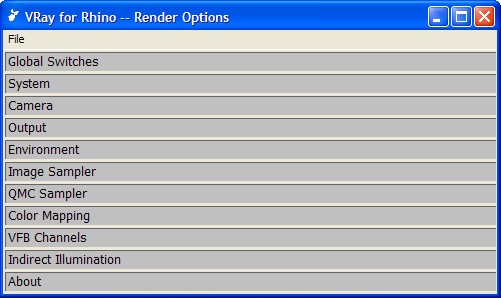
Renderovací volby V-Raye
Otevře se výše zobrazené okno s pár položkami, vaše radostné hýkání nad malým počtem parametrů však rázem ustane, když vás po půlhodině napadne jednotlivé záložky rozbalit. Na čele máte krůpěje ledového potu, chaoticky se potácíte po místnosti, macháte rukama na všechny strany a pomateně vřeštíte něco o zlatém Flamingu. Nebojte se, není to tak zlé, jak to vypadá. Vlastně ne, kecám, je to ještě horší než to vypadá, ale ještě jsem tu já a já vám to do té hlavy vám to natluču, to si pište.
Tak do práce, holoto! Rozbalte záložku Global Switches a vyhledejte zatržítko Default Lights. Zrušte zatržení u tohoto políčka. Tím si vypneme výchozí světlo, které nám dělalo nepěkný stín a nemohli jsme ho nijak ovládat. Dále vám vřele doporučuji vypnout zatržení políčka Batch render. To je zde zejména kvůli dávkovému výpočtu animací a když je zatržené, nepustí vás V-Ray během výpočtu obrázku do Rhina, abyste si tam nepohnuli se scénou, ve které probíhá animace. Když zrušíte zatržení tohoto políčka, můžete během výpočtů ve V-Rayi normálně modelovat. Klikněte opět na Render.
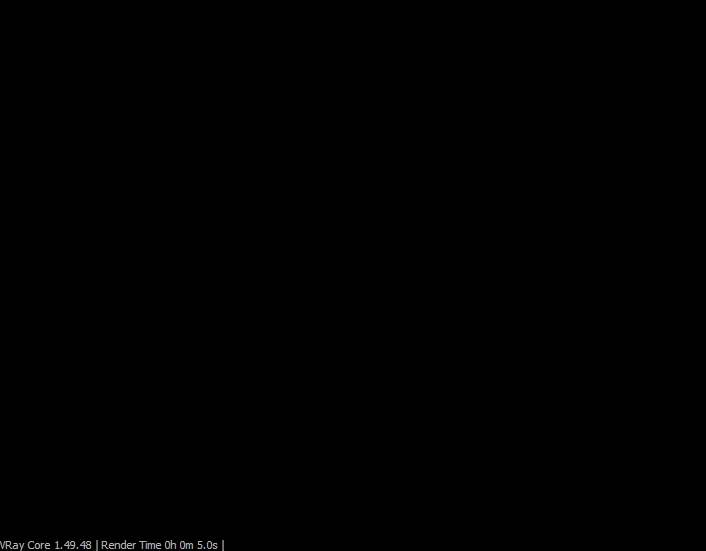
Hmmm....
Ajtakrajta! Rychlost sice byla slušná, nicméně radost nám poněkud kalí fakt, že je obrázek celý černý. To je tím, že jsme si vypnuli defaultní osvětlení, takto jediné světlo, které na scéně bylo. A v raytracingu platí: není světlo, není obraz. Ani zvuk. Proto vás teď zasvětím do nejvyšších tajů globální iluminace anébrž GI. Ano, to je ten vzrušující pojem z toho časopisu od strýčka z Anglie, co má na obálce 3D model hambaté slečny a vy si ho tajně čtete na záchodě, protože jinak byste mamce těžko vysvětlovali rozdíl mezi hambatou slečnou a hambatou 3D slečnou, zvláště při pokročilosti dnešní 3D grafiky.
Věc se totiž má tak, že při GI se počítá i druhotné osvětlení odrazem světla od nasvícených ploch, takzvané nepřímé osvětlení, jinými slovy světlo putuje po scéně, odráží se od jednotlivých ploch a přitom slábne. Podobně to funguje ve skutečnosti, když se podíváte třeba na desku stolu zespodu, tak nebude úplně černá, i když na ni přímo žádný zdroj světla nesvítí.
Při GI lze využít několika typů světelných zdrojů, případně jejich kombinací. V první řadě si můžete zapnout virtuální oblohu, jakousi kouli světla kolem celé scény, která osvětluje scénu podobně jako nebe ve skutečnosti. Dále můžete využít širokou paletu umělých světelných zdrojů, například bodové, kuželové, směrové, lineární nebo plošné světlo. Dále můžete jakémukoliv objektu přiřadit svítivý materiál a tento objekt bude vyzařovat světlo.
Nasvěcujeme model
Nejprve si zapneme oblohu. Abyste si ji mohli zapnout, musíte nejprve rozbalit záložku Indirect Illumination (nepřímé osvětlení, o kterém jsem před chvílí mluvil) a zapnout jej – zatrhněte políčko s názvem On. Odkryjí se parametry nepřímého osvětlení. Bez dalšího vysvětlování vám jenom doporučím, abyste si v oddílu Primary Engine zvolili položku Irradiance map (irradianční mapa) a v oddílu Secondary Engine zvolte položku Light cache neboli světelnou cache. Výhodou výpočetního režimu Light cache je to, že už po pár sekundách vidíte kompletní náhled celé scény, který se rychle upřesňuje.
Poté si rozbalte záložku Environment a zde se nám odkryla volba GI a Background. Zatrhněte obě dvě. Spusťte znovu render.
To už je mnohem lepší. Model je pěkně plastický, všimněte si také pěkného mekkého stínu pod křeslem. Model je však celý modrošedý. To proto, že výchozí barva oblohy je modrá a výchozí barva materiálu objektů je šedá.

Render je modrošedý
Při nastavování materiálu je ale vhodné mít bílou oblohu, aby nebyly barvy zkreslené. Vraťte se proto zpět do záložky Environment, u GI nastavte čistě bílou barvu a Background ponechejte na černé. První z nich udává barvu oblohy, která osvětluje náš model. Druhá nese informaci o barvě pozadí. Má vliv zejména na barvu odrazů v reflexních materiálech. My se ale v tomto dílu nebudeme materiály zabývat, proto můžete ponechat okolí klidně černé.

Teď už má render šedou barvu
Teď si trochu zaexperimentujeme s nastavením renderovacích parametrů, protože tyto parametry mají přímý dopad nejen na kvalitu obrázku, ale také na dobu výpočtu. Nejprve se podíváme na Light cache, protože ta se počítá jako první a poskytuje nám rychlý náhled na celou scénu. Podívejte se do záložky Light Cache. Zkuste experimentovat s hodnotou Subdivs. Normálně je zde 1000, ale na náhledy bude stačit i něco mezi 300-500.

Nastavení světelné cache
Light cache ale představuje jen malou část výpočetní doby, daleko déle trvá výpočet irradianční mapy. Zobrazte si záložku Irradiance map. Nejdůležitějšími parametry jsou zde hodnoty Min rate a Max rate. Tyto hodnoty udávají rozlišení irradianční mapy. 0 znamená stejné rozlišení jako obrázek, -1 znamená poloviční velikost v obou směrech (tudíž čtvrtinovou plochu) a tak dále. Podrobněji si o tom povíme v samostatném článku. Čím více se číslo blíží k nule, tím je výpočet pomalejší, proto si pro velice rychlé (avšak nekvalitní) náhledy můžete nastavit Min rate například na -6 a Max rate na -4 nebo -3.
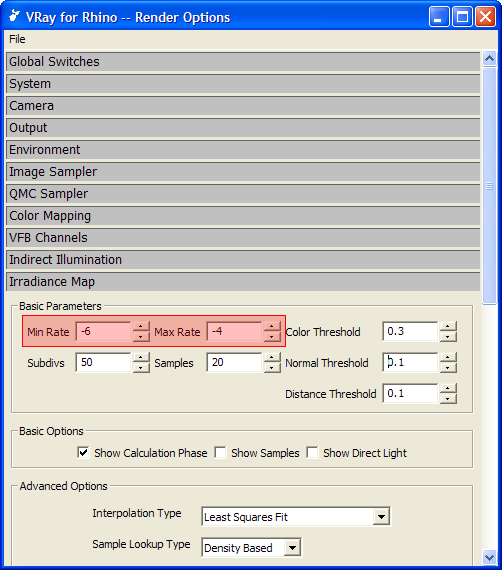
Nastavení irradianční mapy
Spočítejte si obrázek s tímto nastavením a uvidíte, že výpočet bude výrazně rychlejší. Srovnejte si výpočetní čas následujícího a předchozího renderu:

Obrázek s výrazně sníženými parametry
Rychlosti jsme bohužel museli obětovat kvalitu, všimněte si, že poslední render obsahuje vůči předchozímu spoustu chyb, postrádá detaily a stíny jsou rozpité, například to vypadá, jako by se židle nad podložkou vznášela. To je tím, že bylo počítáno méně vzorků, byly řidší a tudíž mezi nimi musel program interpolovat a „domýšlet“ si, jak asi vypadá prostor mezi nimi. Na druhou stranu globálně vypadá obrázek podobně jako ten minulý a doba jeho výpočtu je přitom mnohonásobně menší. Až si tedy budete chtít udělat příště rychlý náhled při nastavování osvětlení a materiálů, nastavte si výše uvedené hodnoty, pro představu o svéně jsou dostačující a výpočet bude trvat jenom pár sekund. Pro další práci si parametry trochu zvýšíme, u Light cache si nastavte Subdivs na 500 až 1000 podle výkonu vašeho počítače a u Irradiance map nastavte Min rate na -5 a Max rate na -2.
Teď si trochu pohrajeme s nasvícením a ukážeme si, jak lze osvětlené scény trochu zatraktivnit. Nejprve si vytvoříme světelný zdroj příkazem SměrovéSvětlo (DirectionalLight). Nastavte jej zhruba podle následujícího obrázku, tak, aby na křeslo svítilo zleva, hodně shora.

Nastavení scény se směrovým světlem
Teď si nastavíme barvu světla. Pokusíme se vylepšit nasvícení o více barevných tónů. Můžeme to udělat například tak, že déme světlu mírně nažloutlou barvu a oblohu si nastavíme světlounce modrou. Nastavení světla může vypadat například takto:
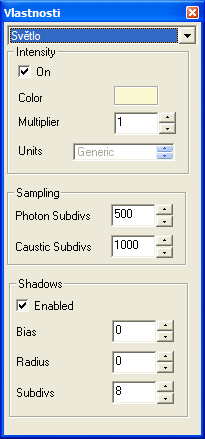
Vlastnosti světla
…a nastavení oblohy takto:

Nastavení oblohy a pozadí
Výsledný render bude vypadat zhruba jako na následujícím obrázku:

Scéna s modrou oblohou a žlutým směrovým světlem
Uvědomte si ale, že máme nastavený tmavě šedý materiál, pokud by byly na scéně světlé objekty, byly by přesvícené. V takovém případě bychom museli buď ztmavit barvu oblohy a/nebo světla, případně zmenšit jejich násobitel z 1 na nějaké menší desetinné číslo.
Nasvícení směrovým světlem se vám může zdát příliš nudné a uniformní, protože má v každém bodě stejnou intenzitu a směr. Vyzkoušejte si jiné světelné zdroje, třeba kuželový, který přidá scéně více dramatičnosti. Na následujícím obrázku je ukázka možného nasvícení scény kuželovým světlem a následně vyrenderovaný obrázek.
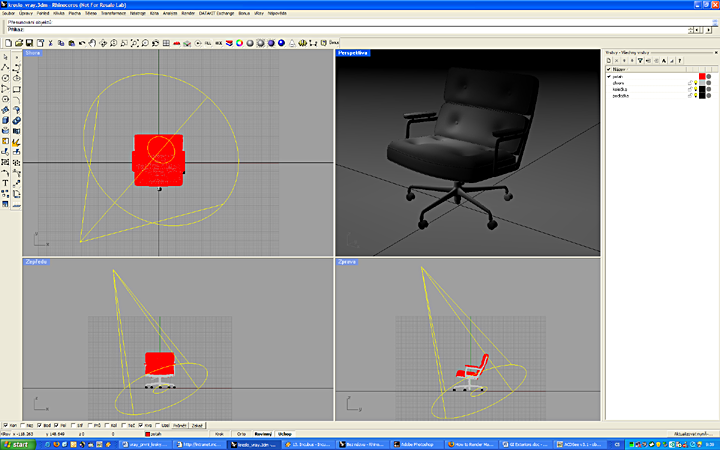
Nastavení scény s kuželovým světlem

Obrázek s modrou oblohou a žlutým kuželovým světlem
Ve vlastnostech kuželového světla (vyberte jej a stiskněte klávesu F3) nastavte Decay na Linear, aby mělo světlo lineární útlum. Jeho násobitel Multiplier nastavte na 1, aby nebylo příliš silné. Nastavení světla vidíte na následujícím obrázku.

Vlastnosti kuželového světla
Všimněte si, že naše obrázky nejsou příliš kvalitní z hlediska čistoty detailů a hran. Když se podíváte třeba na linii švu nebo na kulaté ďobky v potahu křesla, uvidíte zřetelně, že jsou zubaté a nekvalitní. To je způsobeno nízkým nastavením vyhlazování hran. Otevřete si záložku Image Sampler v nastavení V-Raye a v oddílu Image Sampler zatrhněte Adaptive QMC. Nastavte Min Subdivs na 2 a Max Subdivs na 4. Nebudeme to teď rozebírat, ale vězte, že se jedná o kvalitnější nastavení, které ovšem výrazně prodlužuje dobu výpočtu.

Kvalitnější antialiasing - Adaptive QMC
Na dalším obrázku vidíte rozdíl mezi výchozím (vlevo) a naším (vpravo) nastavením, ale buďte si vědomi toho, že výpočetní čas vzrostl z 38 sekund na 1 minutu a 49 sekund.

Rozdílné nastavení antialiasingu
Na náhledy je tedy výchozí nastavení dostačující (pokud vám jde jenom o nasvícení nebo barvu materiálů, můžete ho ještě snížit), ale na finální rendery používejte raději adaptivní QMC (Quasi Monte Carlo) s hodnotami 2,4 až 4,16.
Zkuste si ještě použití plošných světel, experimentujte s jejich sílou, barvou a s barvou a intenzitou oblohy. Zde je obrázek, který jsem vytvořil pomocí oblohy a dvou plošných světel, následovaný screenshotem nastavení scény:

Obrázek nasvícený oblohou a dvěma plošnými světly
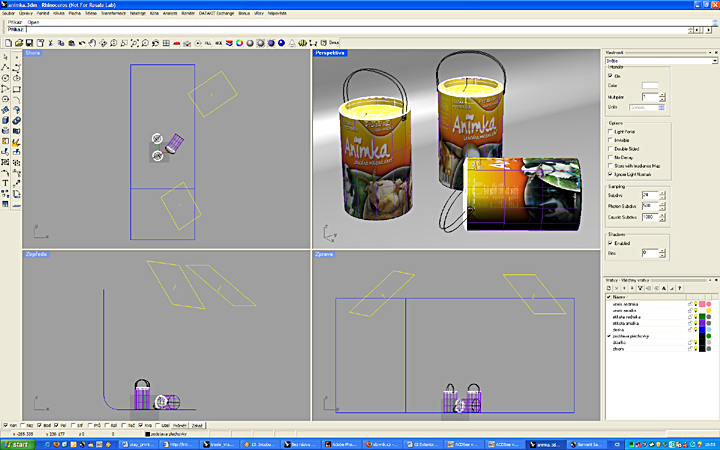
Scéna s nastavením předchozího obrázku
A nakonec malá záhada na příště. V následující scéně není přítomno ani jediné světlo a scéna není osvětlena ani jednobarevnou oblohou, o které jsme se bavili v dnešním návodu. Jak je to možné? To se dozvíte příště a navíc se podrobně podíváme na materiály V-Raye.

Záhadný obrázek...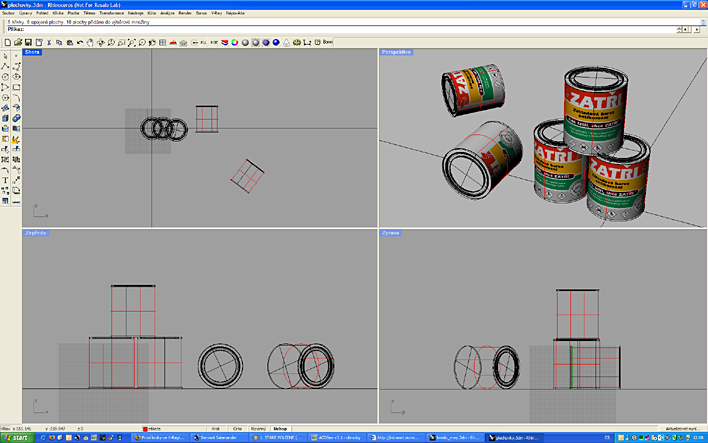
Na scéně není ani jediné světlo...
Související odkazy
- http://www.asgvis.com/demo.html – Demo renderovacího modulu V-Ray pro Rhino (musíte se nejprve zaregistrovat)
Související články
- První krůčky ve V-Rayi pro Rhino - 1. díl - 18.09.2006
- První krůčky ve V-Rayi pro Rhino - 2. díl - 29.10.2006
- První krůčky ve V-Rayi pro Rhino - 3. díl - 18.01.2007
Související soubory
- 3D model křesla pro tento návod – ZIP archiv (1980.9kB)

Diskuse k článku
[29] FREDY – 20. 07. 2011, 10:12
reagovat
DRUHY DIEL MAM BEZ OBRAZKOV,...MOZTE MI TO NIEKTO PROSIM POSLAT V PDF ? NAMAIL : SRAMO.ALFRED@GMAIL.COM
- DAKUJEM :)
[28] patrik – 07. 07. 2011, 12:24
reagovat
Ahoj nevite nekdo jak udelat to abych mel stiny jako na podlaze? vymodeloval jsem predmet a kdyz dam rendrovat tak se mi na nem lesknou veci, ale je jakoby ve vzduchu a nejde videt pozadi treba jak jsou ty hrnicky tak jde videt ze lezi na te podlaze nevite jak to udelat???
[27] Wanda – 09. 10. 2010, 10:06
reagovat
úžasné=),který člověk to psal, supr škola hrou, člověk se aji zasměje =D
[26] Pavel Bukacek – 20. 08. 2010, 12:04 – reakce na [25]
reagovat
dobry den, pokud pouzivate Rhinoceros tak je to nastrojova paleta 'Animace', tady je na vyber otocny stul, let po trase nebo prulet
potom uz jen v nastaveni v-raye, v zalozce 'Global Settings' zatrhnete polozku 'Batch render'
[25] stringy – 16. 08. 2010, 11:24
Reaguje: [26] - reagovat
Jak prosim muzu vyrendrovat nejakou vec a pak sni udelat animaci? prosi piste na muj e-mail
filippiksa@gmail.com
[24] Robin – 30. 06. 2009, 08:47 – reakce na [23]
reagovat
Oznacis si otexturovany objekt, zmacknes F3 (object properties), prekliknes na Texture Mapping. Z Defaultniho nastaveni zmenis na Custom a pak si muzes s tou texturou hrat jak je libo.
[23] Bulino – 15. 04. 2009, 21:52
Reaguje: [24] - reagovat
Ahoj, neporadil by někdo jak změnit měřítko textury v Rhinu dík ..
[22] luke – 25. 02. 2008, 01:51 – reakce na [21]
reagovat
jeste budu chvilku experimentovat - nasel jsem na netu manual k vray pro rhino (volne ke stazeni po registraci zde http://asgvis.com/index.php?option=com_remository& Itemid=47&func=showdown&id=243 ) zkusim si s tim dneska odpoledne zase pohrat.
[21] Engine – 25. 02. 2008, 00:12 – reakce na [20]
Reaguje: [22] - reagovat
U tohoto modelu křesla mi vše fungovalo jak má, ale u svého modelu mi to nešlo. Stačilo v záložce \\\"Camera\\\" vypnout Physical Camera (na defaultní). Jen nevim, jak tu fyzickou kameru nastavit, až jí budu potřebovat...
[20] luke – 24. 02. 2008, 20:17 – reakce na [19]
Reaguje: [21] - reagovat
Zajimalo by me, cim predejit tomu, aby se to chovalo tak, jak rikas-co presne nastavit...prisel jsi na to? Kdyz nastavim vsechno tak, jako v modelu kresla, dostavam na vystupu jen bilou plochu...
[19] Engine – 13. 02. 2008, 17:37 – reakce na [18]
Reaguje: [20] - reagovat
Aha, tak sem si stáhnul model křesla a tam to nastavení renderu je. Tak se omlouvám.
[18] Engine – 12. 02. 2008, 21:07
Reaguje: [19] - reagovat
Potřebval bych poradit. Když vypnu defaultní světlo, stále tam mam ostrý stín. Musím zarthnout "Show IG Only", aby to bylo jako na obrázku. Pak ale nemůžu nasvětlovat jiným světlem. Nevíte čím to je? Mam Rhino 4, tak myslim, že to bude jiným defaultním nastavením. Dá se někde stáhout nastavení renderu jako ja v článku? Díky
[17] Jan Slanina – 19. 03. 2007, 08:02 – reakce na [16]
reagovat
V okně Options V-Raye je nevrchu menu s jednou položkou File a tam sa dají kompletní volby načíst a uložit - dokonce je už několik voleb přednastaveno od výrobce.
[16] Kamil – 18. 03. 2007, 22:53
Reaguje: [17] - reagovat
Moc pěkný návod, díky.
Jen bych se chtěl zeptat jak mohu uložit nastavení VRaye abych některé hodnoty nemusel nastavovat při každém spuštění Rhina znovu.
Díky
[15] Jan Slanina – 16. 01. 2007, 06:14 – reakce na [14]
reagovat
Demo se dá stáhnout na stránce výrobce www.asgvis.com, ale musíte se tam zaregistrovat, aby se objevila sekce Download.
[14] vitek – 27. 11. 2006, 17:27 – reakce na [13]
Reaguje: [15] - reagovat
nebylo by jeste nekde to demo ke stazeni? Jak melo vlastne omezení? Nešlo by ho jestě někam hodit?
[13] tycho – 26. 11. 2006, 21:47
Reaguje: [14] - reagovat
škoda len, že už nie je možné stiahnuť demo Vray - u, iba zakúpiť za 799 USD ... :o(
[12] Chita – 15. 10. 2006, 17:06 – reakce na [11]
reagovat
V poradku, uz se ozval Petull na ".sk" ze se nejspis akorat Pif prepsal. Ja jen ze uz se mi stalo ze mi nekde "chybeli" nejaky policka:)) Coz bylo zpusobeny servispackem.
[11] Čmuďa – 14. 10. 2006, 15:56 – reakce na [10]
Reaguje: [12] - reagovat
Zdravím. Ve Vray pro max také možnost použít Irradience map pro secondary engine není. Z toho usuzuji, že chyba nebude na tvojí straně. Určitě k tomu měli vývojáři dobrý důvod.
[10] Chita – 09. 10. 2006, 12:55 – reakce na [8]
Reaguje: [11] - reagovat
Nikdo nezna odpoved? :/
[9] Čmuďa – 05. 10. 2006, 11:16 – reakce na [7]
reagovat
No, vzhledem k tomu, že se zajímám o dění na rhino3d.cz, nešlo nevyužít šance vyzkoušet si tento skvělý renderovací nástroj bez nutnosti exportu do maxe. :o))
[8] Chita – 03. 10. 2006, 13:19
Reaguje: [10] - reagovat
Clanecek super, uz sem se v tom zacal vrtat:) Ale opet tu mam maly error a to: V zalozce Indirect Illumination v oddilu Secondary Engine mi jakymsi zahadnym zpusobem zchazi moznost Irradiance map. Tuto moznost mi to nabizi pouze u Primary engine. Kde je chybka? V-ray mam nedavno stazeny a registrovany a rhino se srp5.
[7] GunMan – 03. 10. 2006, 09:50
Reaguje: [9] - reagovat
Čmuďo-Jiří, jako hádankář nejsi špatný:-) Ty už děláš i do vRaye z Rhina?:-)
[6] Pif – 29. 09. 2006, 06:53 – reakce na [5]
reagovat
jj, tak nějak to asi bude :-)))
[5] Čmuďa – 28. 09. 2006, 22:17
Reaguje: [6] - reagovat
Že by byl záhadný obrázek ze záhadné scény nasvícen ještě záhadnější HDR mapou? :o)
[4] Ondra – 26. 09. 2006, 12:44
reagovat
Super, konečně.....na to sem přesně čekal. Doufám, že budou i další díly. A doufám, že to nedopadne jako s Brazilem. Jinak paráda.
[3] Santa – 25. 09. 2006, 09:47
reagovat
Dobrej počin, z flamenga mě už bolí hlava
[2] delph – 23. 09. 2006, 18:38
reagovat
já sem dokonce uvažoval že bych si vray koupil, pro studentíka je docela levný, ale pak nastalo to že se do rodiny koupí auto, které bude psané na mě a taky bude víceméně pro mé použití a tka si ho budu i z větší části hradit já, tka budu muset ještě tak půl ročku počkat než došetřím to co teď utratím :o( ale koupím určo jo
[1] Petull – 23. 09. 2006, 13:34
reagovat
Pekné, velmi pekné, Pif-e!
Už sa teším na tie pekné obrázky, ktoré sa začnú množiť keď tvojou zásluhou veľa ďalších záujemcov nakukne pod "pokličku" VRAY-e ;-)
Len tak ďalej. Paráda.